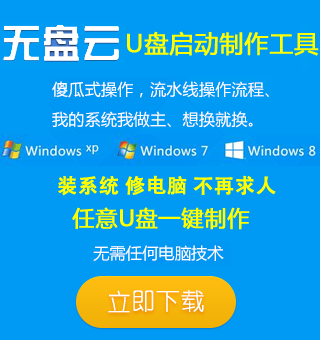-
路由器重新设置wifi密码电脑操作教程
- 时间:2022-06-21 来源:无盘云PE工具箱 人气:0
安装了电脑之后首先就应该进行网络的设置,但是对于路由器相信还是有不少用户不是很会操作的,为了方便大家下面就提供了路由器重新设置wifi密码电脑操作教程,还不会的可以来一起学习下。
【路由器设置密码相关问题汇总】【wifi密码192.168.1.1】
路由器怎样重新设置wifi密码电脑:win7系统:
1、首先找到路由器后边接网线边上有一个reset小孔,拿牙签扎进去大约10秒左右。

2、随后路由器会自动的进行重启,然后将网线连接到电脑,将宽带线连接在lan1口。

3、此时可以看到路由器的名牌中存在登录的地址,打开电脑浏览器输入即可。
4、最后即可进入无线管理页面查看自己的wifi账号和密码,接下来设置即可。
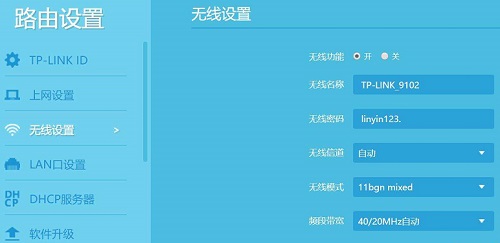
win10系统:
1、win10电脑需要和私用到网线连接到路由器的lan接口1~4皆可。

2、然后看你的路由器的名牌,输入“管理页面”后面的地址。
3、这里举例的地址为:tplogin.cn

4、进入之后即可填写用户名进入。
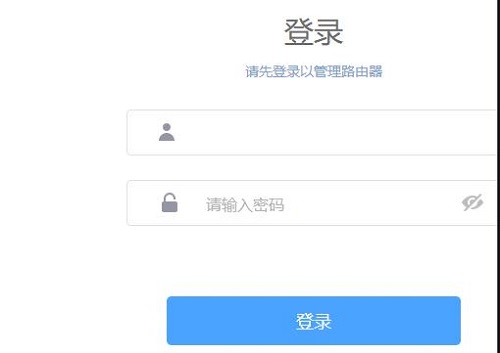
5、最后即可开始wifi密码的设置。
mac系统:
1、首先打开Mac系统的浏览器,然后输入自己路由器名牌上的地址,一般都为:192.168.1.1.
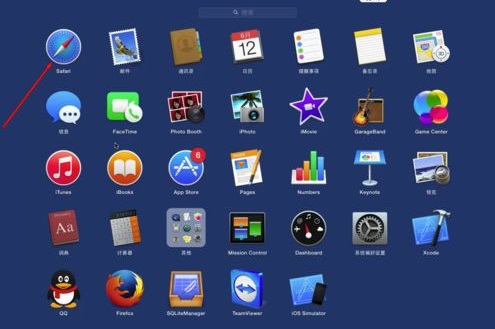
2、然后输入用户名和密码即可进入,一般默认的账号密码都是admin。
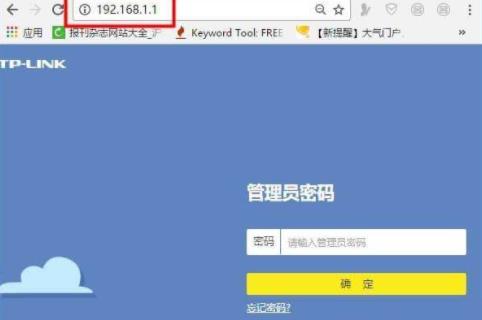
3、随后即可进入无线设置功能中,选择“无线安全设置”即可更改密码。
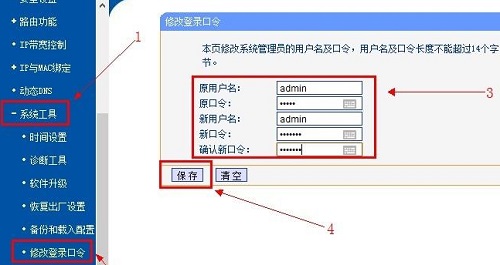
笔记本电脑:
1、笔记本电脑可以直接进入自己连接的wifi网络进行设置。
2、只需要点击桌面右下角的网络即可查看自己的连接网络。

3、然后右击该网络,点击“属性”。
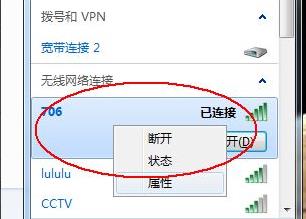
4、随后点击“安全”选项卡,即可看到网络的密码。
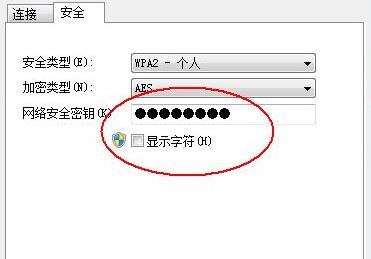
5、你可以将原来的密码直接删除再次输入并点击确定即可完成设置。
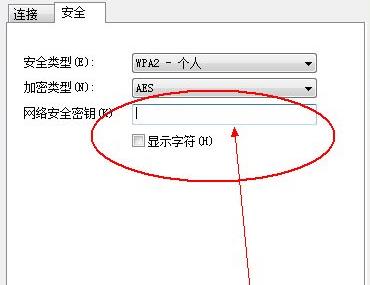
你可能还想看:限速了解决教程|设置wifi密码网址
以上就是路由器重新设置wifi密码电脑操作教程,可以来根据自己的配置进行相对应的设置。想知道更多相关教程还可以收藏无盘云PE。
上一篇:路由器密码忘了怎么重新设置密码 下一篇:ayaneo2021pro和win3
相关文章
-
 安装了电脑之后首先就应该进行网络的设置,但是对于路由器相信还是有不少用户不是很会操作的,为了方便大家下面就提供了路由器重新设置wifi密码电脑操作教程,还不会的可以来一起学习下。【路由器设置密码相关问...2022-06-21
安装了电脑之后首先就应该进行网络的设置,但是对于路由器相信还是有不少用户不是很会操作的,为了方便大家下面就提供了路由器重新设置wifi密码电脑操作教程,还不会的可以来一起学习下。【路由器设置密码相关问...2022-06-21 -
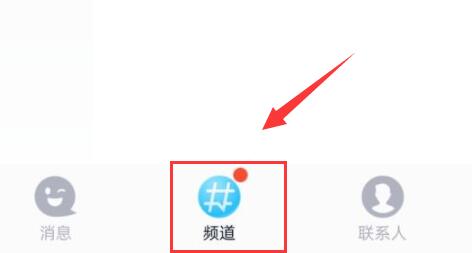 安装了电脑之后首先就应该进行网络的设置,但是对于路由器相信还是有不少用户不是很会操作的,为了方便大家下面就提供了路由器重新设置wifi密码电脑操作教程,还不会的可以来一起学习下。【路由器设置密码相关问...2022-06-21
安装了电脑之后首先就应该进行网络的设置,但是对于路由器相信还是有不少用户不是很会操作的,为了方便大家下面就提供了路由器重新设置wifi密码电脑操作教程,还不会的可以来一起学习下。【路由器设置密码相关问...2022-06-21 -
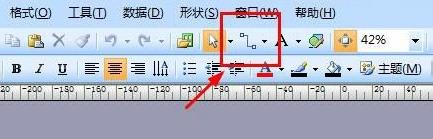 安装了电脑之后首先就应该进行网络的设置,但是对于路由器相信还是有不少用户不是很会操作的,为了方便大家下面就提供了路由器重新设置wifi密码电脑操作教程,还不会的可以来一起学习下。【路由器设置密码相关问...2022-06-21
安装了电脑之后首先就应该进行网络的设置,但是对于路由器相信还是有不少用户不是很会操作的,为了方便大家下面就提供了路由器重新设置wifi密码电脑操作教程,还不会的可以来一起学习下。【路由器设置密码相关问...2022-06-21 -
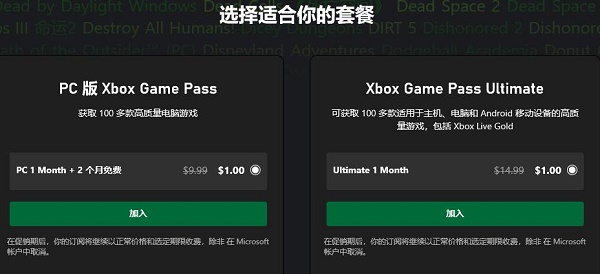 安装了电脑之后首先就应该进行网络的设置,但是对于路由器相信还是有不少用户不是很会操作的,为了方便大家下面就提供了路由器重新设置wifi密码电脑操作教程,还不会的可以来一起学习下。【路由器设置密码相关问...2022-06-21
安装了电脑之后首先就应该进行网络的设置,但是对于路由器相信还是有不少用户不是很会操作的,为了方便大家下面就提供了路由器重新设置wifi密码电脑操作教程,还不会的可以来一起学习下。【路由器设置密码相关问...2022-06-21 -
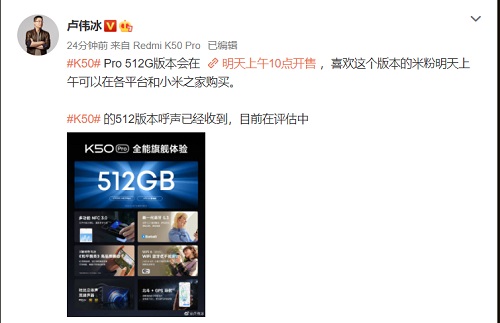 安装了电脑之后首先就应该进行网络的设置,但是对于路由器相信还是有不少用户不是很会操作的,为了方便大家下面就提供了路由器重新设置wifi密码电脑操作教程,还不会的可以来一起学习下。【路由器设置密码相关问...2022-06-21
安装了电脑之后首先就应该进行网络的设置,但是对于路由器相信还是有不少用户不是很会操作的,为了方便大家下面就提供了路由器重新设置wifi密码电脑操作教程,还不会的可以来一起学习下。【路由器设置密码相关问...2022-06-21